初始化wsl
wsl --install
通过帮助指令了解wsl用法
wsl.exe --help
wsl常用命令
安装系统Ubuntu,先用wsl --list --online查看有哪些可用的系统
wsl.exe --install -d Ubuntu
wsl安装centos7
在这个地址下载centos7: https://github.com/mishamosher/CentOS-WSL/releases
解压了下载安装包
在powershell里进入解压后的centos7目录
运行./Centos7.exe 就安装了
报错
WSL的CentOS7使用systemctl和service命令时报错Failed to get D-Bus connection: Operation not permitted,
解决办法是更换systemctl文件
mv /usr/bin/systemctl /usr/bin/systemctl.old
curl https://raw.githubusercontent.com/gdraheim/docker-systemctl-replacement/master/files/docker/systemctl.py > /usr/bin/systemctl
chmod +x /usr/bin/systemctl
查看已安装的Linux子系统
wsl.exe -l -v
进入Linux子系统Ubuntu, 需要进入哪个,先用wsl.exe -l -v查看之后选择
#只有一个默认子系统
wsl
#多个子系统 ,-d 指定某个
wsl -d Ubuntu
删除 某个 wsl 子系统,例如 Ubuntu-20.04
wsl --unregister Ubuntu-20.04
powershell执行Linux命令
#只有一个默认子系统
wsl -e df -h
#执行某个子系统的命令
wsl -e
让某个子系统关机
wsl -t Ubuntu #或者 wsl --terminate Ubuntu
显示可以安装的子系统
wsl --list --online
设置默认子系统
PS C:\Users\Administrator> wsl -l -v
NAME STATE VERSION
* Ubuntu Stopped 1
CentOS7 Running 1
PS C:\Users\Administrator> wsl -s CentOS7
PS C:\Users\Administrator> wsl -l -v
NAME STATE VERSION
* CentOS7 Running 1
Ubuntu Stopped 1
PS C:\Users\Administrator>
windows server 2022 安装 windows terminal
参考https://www.thomasmaurer.ch/2021/05/install-windows-terminal-on-windows-server-2022/
命令
Invoke-WebRequest -Uri https://github.com/microsoft/terminal/releases/download/v1.7.1091.0/Microsoft.WindowsTerminal_1.7.1091.0_8wekyb3d8bbwe.msixbundle -outfile Microsoft.WindowsTerminal_1.7.1091.0_8wekyb3d8bbwe.msixbundle
#这种方式安装,版本无法自动升级,需要手动升级
Add-AppxPackage -Path .\Microsoft.WindowsTerminal_1.7.1091.0_8wekyb3d8bbwe.msixbundle
PVE 安装 wsl 2 子系统 报错
修改 /etc/pve/qemu-server/101.conf (101还是102要看虚拟机的编号)
添加args 例如
args: -cpu 'host,hv_ipi,hv_relaxed,hv_reset,hv_runtime,hv_spinlocks=0x1fff,hv_stimer,hv_synic,hv_time,hv_vapic,hv_vpindex,+kvm_pv_eoi,+kvm_pv_unhalt,-kvm,-hypervisor'
参考https://forum.proxmox.com/threads/hyper-v-in-windows-guest-not-working-for-wsl2.87791/
wsl2 启动docker支持
安装docker Windows
https://www.docker.com/products/docker-desktop
下载安装
关闭Windows自动更新
- run services.msc ,禁用windows update
- 调低这个
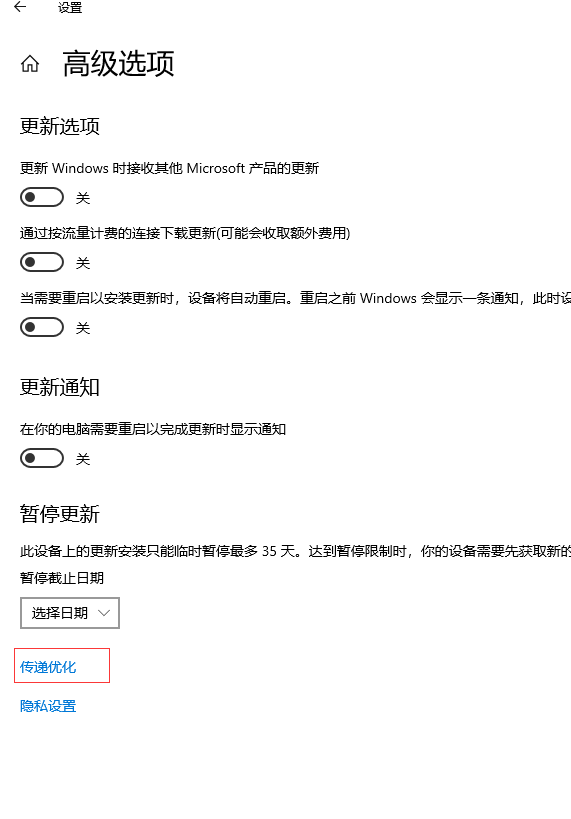
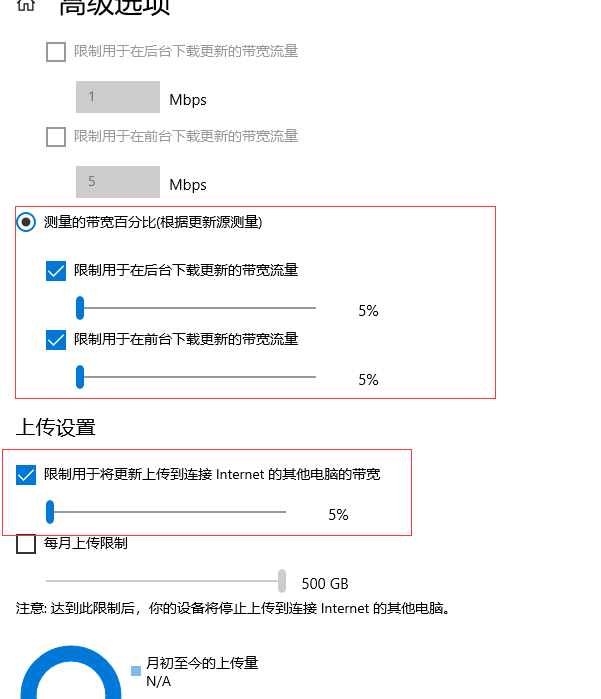
vs code 安装插件搜索 Remote Development extension pack
安装插件
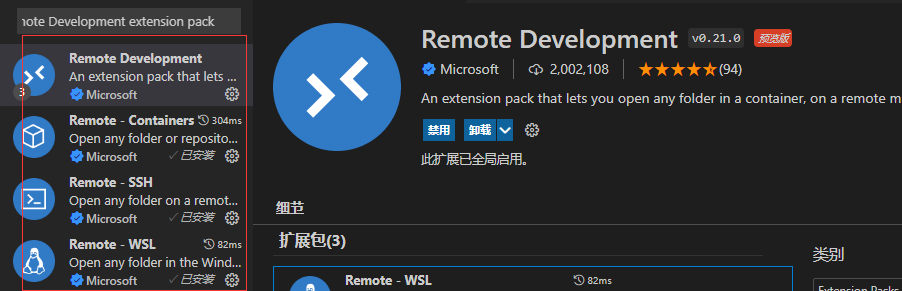
vs code 调试 shell script
安装插件bash debug
https://zbttl-github-io.vercel.app/vscode-diao-shi-bash-shell-jiao-ben/
安装python 3.9
官网下载安装
vs code插件安装ansible
wsl2 通过KinD (kubernetes in docker) 安装k8s集群
请参考: https://www.qikqiak.com/post/deploy-k8s-on-win-use-wsl2/
# 下载 KinD 二进制文件
curl -Lo ./kind https://kind.sigs.k8s.io/dl/v0.11.1/kind-linux-amd64
# 标记为可执行文件
chmod +x ./kind
# 移动到 PATH 目录下去
mv ./kind /usr/local/bin/
# TODO,记得提前下载安装 kubectl 二进制文件
# 检查是否设置了 KUBECONFIG 环境变量
echo $KUBECONFIG
# 检查是否存在 .kube 目录,不需要手动创建
ls $HOME/.kube
# 使用 kind 命令创建一个名为 wslk8s 的集群
kind create cluster --name wslk8s
# 创建后检查 .kube 目录
ls $HOME/.kube
# 创建一个3节点集群的配置文件 **注意以下配置只是看看而已,请参考下方带ingress 转发(映射到宿主机的80,443)的配置**
cat << EOF > kind-3nodes.yaml
kind: Cluster
apiVersion: kind.x-k8s.io/v1alpha4
#注意,该配置只是看看和参考,不带端口映射和ingress
nodes:
- role: control-plane
- role: worker
- role: worker
EOF
# 使用配置文件创建新的集群
kind create cluster --name wslkindmultinodes --config ./kind-3nodes.yaml
# 获取集群节点
kubectl get nodes
# 删除现在的集群
kind delete cluster --name wslkindmultinodes
kind安装k8s( 带ingress 转发(映射到宿主机的80,443))
#第一步,建立集群
cat <<EOF | kind create cluster --config=-
kind: Cluster
apiVersion: kind.x-k8s.io/v1alpha4
#注意该配置拿来生产都没问题,
nodes:
- role: control-plane
kubeadmConfigPatches:
- |
kind: InitConfiguration
nodeRegistration:
kubeletExtraArgs:
node-labels: "ingress-ready=true"
extraPortMappings:
- containerPort: 80
hostPort: 80
protocol: TCP
- containerPort: 443
hostPort: 443
protocol: TCP
EOF
#第二步 添加 ingress-nginx 控制器
kubectl apply -f https://raw.githubusercontent.com/kubernetes/ingress-nginx/main/deploy/static/provider/kind/deploy.yaml
#第三步,添加服务和ingress,验证ingress是否工作正常
kubectl apply -f https://kind.sigs.k8s.io/examples/ingress/usage.yaml
#打开 http://宿主机IP/foo
#打开 http://宿主机IP/bar